A SELinux letiltása a CentOS 7 rendszeren
A SELinux teljes neve Security-Enhanced Linux. A Linux biztonsági rendszere a Linux kernelébe van beépítve. A Linux-felhasználókhoz, fájlokhoz, hálózati erőforrásokhoz és alkalmazásokhoz való hozzáférés ellenőrzésére szolgál. A SELinux kiterjesztett fájlrendszer-engedélyeket biztosít a hagyományos Linux fájlrendszer-engedélyek mellett, amelyek diszkrecionális hozzáférés-vezérlésként (DAC) ismertek.
A SELinux jó biztonsági funkció. De nehéz megérteni és fenntartani. Ezért a kisvállalkozások és a startupok gyakran nem zavarják a SELinuxot. A CentOS 7 és a Red Hat Enterprise Linux 7 (RHEL 7) előre telepített SELinux-szal rendelkezik.
Ebben a cikkben megmutatom, hogyan tilthatja le a SELinuxot a CentOS 7-en. Kezdjük el.
A SELinux módjai
A SELinuxnak 3 állapota vagy módja van. Ők érvényesítés, megengedő, és Tiltva.
érvényesítés mód: Ban ben érvényesítés módban a SELinux biztonsági házirendje érvényesül. Ebben a módban a SELinux engedélyezve van, és a házirendje érvényben van. Ez azt jelenti, hogy azokat a dolgokat, amelyeket a SELinux nem engedélyez, nem engedik meg.
Például, ha egy alkalmazás alapértelmezés szerint egy adott porton van futtatva, tegyük fel, hogy a 80-as port, és a portot valami másra cseréljük, mondjuk a 81-es portra, akkor a SELinuxot is be kell állítania, hogy az alkalmazás futhasson 81. kikötő. Ha nem, akkor be érvényesítés módban a SELinux egyáltalán nem hagyja futtatni az alkalmazást.
megengedő mód: Ban ben megengedő módban a SELinux engedélyezve van. De a SELinux házirend nincs érvényben. Vagyis a SELinux megengedi, amit egy alkalmazás megpróbál. Tehát hogyan segít ez? Nos, amikor a SELinux be van kapcsolva megengedő módban naplózza a SELinux házirend által nem engedélyezetteket.
Tiltva mód: Ban ben Tiltva módban a SELinux le van tiltva. Az operációs rendszer nem tölt be SELinux házirendet.
Ha az operációs rendszeréhez SELinux van előre telepítve, mint a CentOS 7 és az RHEL 7 esetében, akkor a SELinux beállítása érvényesítés mód alapértelmezés szerint.
A SELinux aktuális állapotának és módjának ellenőrzése
Ha telepítve van a SELinux, akkor érdemes tudni, hogy a SELinux be van-e kapcsolva és melyik módban van. Elég egyértelmű.
Futtassa a következő parancsot a SELinux aktuális állapotának és módjának ellenőrzéséhez:
$ sestatus
Amint az alábbi képernyőképen látható, a narancssárga jelölésű szakasz azt mondja SELinux állapot van engedélyezve. A zöld jelölésű szakasz azt mondja, hogy a Aktuális mód van érvényesítés.
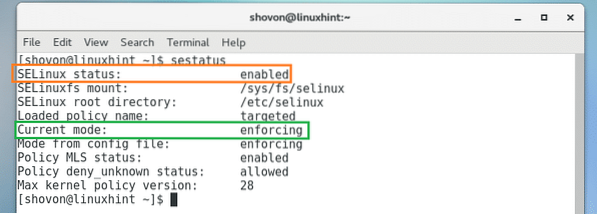
Ideiglenesen tiltsa le a SELinuxot a CentOS 7-en
Szükség lehet a SELinux engedélyezésére. De ha új alkalmazásokat próbál meg tesztelni vagy konfigurálni a CentOS 7 operációs rendszerében, miközben a SELinux be van kapcsolva, akkor előfordulhat, hogy még a megfelelő konfiguráció sem működik.
Például, ha telepítve van az Apache webszerver, akkor az alapértelmezett webgyökér / var / www / html. Ha engedélyezte a SELinux programot, és megpróbálja másra módosítani, akkor az Apache webszerver csak akkor indul el, ha újra konfigurálja a SELinux programot.
Ilyen esetekben érdemes ideiglenesen letiltani a SELinuxot. De a SELinux nem kapcsolható ki a rendszer újraindítása nélkül. Fontolja meg a SELinux mód megváltoztatását megengedő. Így a SELinux házirendet nem hajtják végre, ami ugyanolyan, mint a SELinux letiltása. Ha végzett, beállíthatja a SELinuxot érvényesítés módot.
A következő paranccsal futtathatja a SELinux-ot megengedő mód ideiglenesen:
$ sudo setenforce 0
Most futtassa a következő parancsot a SELinux aktuális módjának ellenőrzéséhez:
$ sudo sestatusAmint az alábbi képernyőkép kijelölt részében látható, a SELinux értéke megengedő mód.
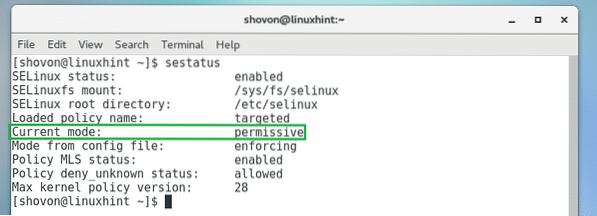
A következő parancs futtatásával kapcsolhatja vissza érvényesítés mód:
$ sudo setenforce 1
A SELinux végleges letiltása a CentOS 7-en
Ha akarja, a SELinuxot véglegesen letilthatja a CentOS 7-en.
A szerkesztéshez futtassa a következő parancsot / etc / selinux / config SELinux konfigurációs fájl:
$ sudo nano / etc / selinux / config
Látnia kell a következő ablakot. Most változtass SELINUX = érvényesítés amint az az alábbi képernyőképen látható SELINUX = letiltva
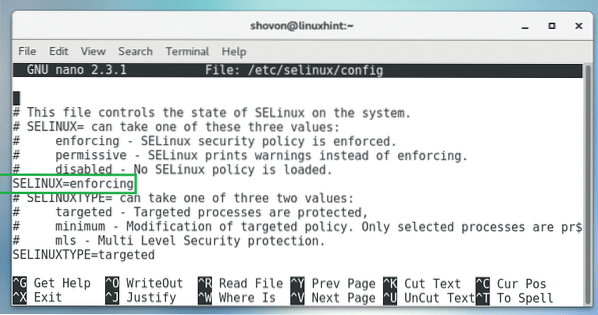
A végső konfigurációnak így kell kinéznie:
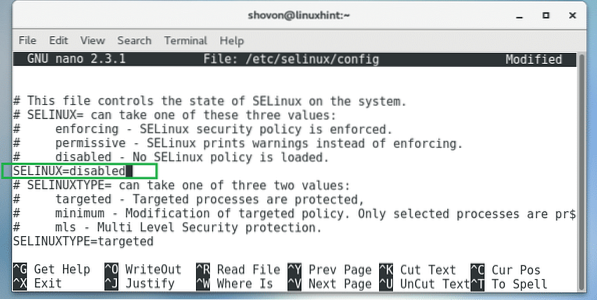
Most nyomja meg
Indítsa újra a számítógépet a következő paranccsal:
$ sudo reboot
Miután a számítógép elindult, ellenőrizze újra a SELinux állapotát a következő paranccsal:
$ sestatusAmint az alábbi képernyőkép kijelölt részében látható, SELinux állapot van Tiltva.

Így letiltja a SELinuxot a CentOS 7-en. Köszönjük, hogy elolvasta ezt a cikket.
 Phenquestions
Phenquestions


